검증된 AI 요약 ◀▼
콘텐츠를 신속하게 찾을 수 있는 헬프 센터의 다양한 검색 방법을 살펴보세요. 바로 검색으로 문서 제목을 찾고, 기본 검색으로 자세한 결과를 찾으며, 컨텍스트 패널을 통해 티켓 관련 정보를 찾으세요. 문서 추천은 최종 사용자가 관련 콘텐츠를 찾는 데 도움을 주는 반면, 생성형 검색은 AI 기반 답변을 제공합니다. 이러한 도구로 올바른 정보를 효율적으로 찾을 수 있습니다.
헬프 센터의 위치에 따라 바로 검색, 기본 검색, 문서 추천 또는 컨텍스트 패널의 지식과 같은 검색 방법을 사용하여 콘텐츠를 찾을 수 있습니다.
헬프 센터 바로 검색을 사용하여 콘텐츠 추천 받기
검색 필드에 처음 입력하기 시작할 때 바로 검색이 사용됩니다. 입력할 때 검색에 일치하는 문서 제목이 나타납니다. 계속 입력하면 문서 목록이 줄어듭니다.
바로 검색:
- 부분 단어 검색을 사용합니다.
- 본문 텍스트나 문서의 레이블이 아닌 문서 제목만 포함합니다.
- 커뮤니티 게시물을 포함하지 않습니다.

일치하는 문서를 클릭하면 검색 결과 페이지로 가지 않고 바로 문서로 이동할 수 있습니다. 기준에 맞는 문서가 표시되지 않는 경우 Enter 키를 누르면 기본 헬프 센터 검색이 적용됩니다.
기본 헬프 센터 검색을 사용하여 구체적인 결과 얻기
헬프 센터 검색 필드에 입력하고 Enter를 클릭할 때 기본 검색이 사용됩니다. 검색 결과 페이지에 목록으로 검색 결과가 나타납니다.
기본 검색:
- 부문 단어 검색이 아닌 전체 단어 검색을 사용합니다.
- 제목, 본문 텍스트, 레이블을 포함합니다.
이 예에서는 instant 또는 search가 포함된 콘텐츠의 검색 결과가 표시되는데, instant 및 search가 둘 다 포함된 결과가 먼저 표시됩니다. 문구를 찾는 방법에 대한 팁과 구체적인 검색을 수행하기 위한 피연산자에 대해서는 콘텐츠 검색하기를 참조하세요.

기본 테마에서는 기본적으로 투표 수와 댓글 수가 검색 결과 페이지의 각 결과 옆에 나타납니다. 콘텐츠 유형(지식창고 문서 또는 커뮤니티 게시물)별로 결과 집합을 필터링한 다음 카테고리 또는 커뮤니티 주제별로 필터링할 수 있습니다.
컨텍스트 패널의 지식을 사용하여 문서 검색하기
상담사는 티켓 작업을 하면서 컨텍스트 패널의 지식 섹션을 사용하여 참여 중인 대화와 관련된 정보와 답변을 편리하게 얻을 수 있습니다.
Zendesk 봇의 지식 섹션은 티켓의 질문에 답변하는 데 사용할 수 있는 관련 추천 문서를 자동으로 제공합니다. 수동으로 헬프 센터를 검색하여 추가적인 콘텐츠를 찾은 다음 티켓에서 바로 콘텐츠에 연결하거나 콘텐츠를 인용할 수 있습니다. 티켓에서 콘텐츠를 검색하고, 연결하며, 인용하기를 참조하세요.

최종 사용자가 지원 요청을 제출할 때 문서 추천 검색 사용하기
생성형 검색을 사용하여 검색 쿼리에 AI 기반 답변 제공하기
헬프 센터에서 기본적으로 제공되는 생성형 검색을 통해 사용자는 헬프 센터 검색 필드에 두 단어 이상의 질문이나 문구를 입력하여 질문에 대한 AI 생성 답변을 받을 수 있습니다. 답변은 쿼리의 상위 검색 결과에서 도출되며, 각 링크를 열고 답변을 찾기 위해 문서를 훑어볼 필요 없이 검색 결과에서 원하는 정보를 사용자에게 보여줍니다.
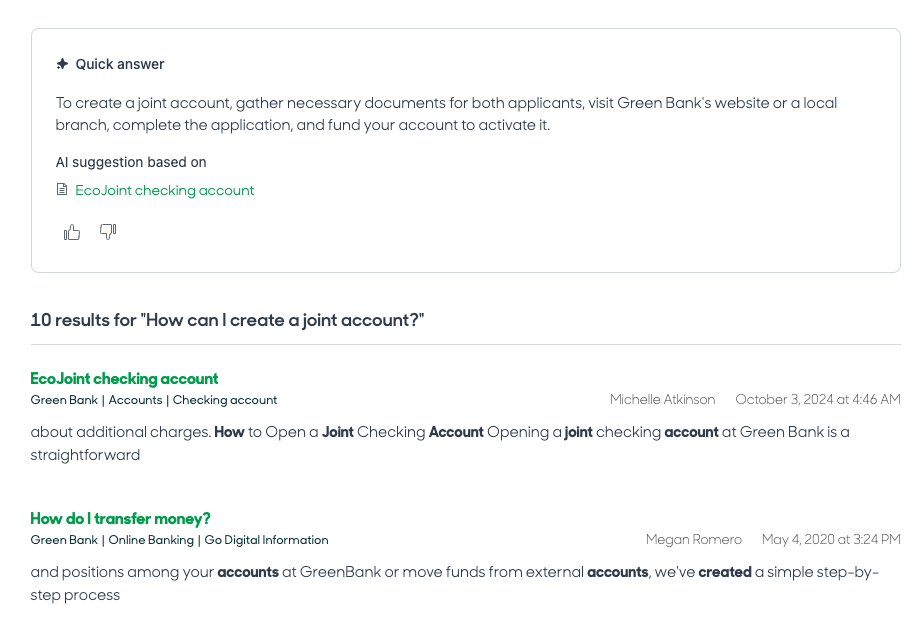
생성형 검색에 대한 내용은 생성형 검색을 사용하여 검색 쿼리에 AI 기반 답변 제공하기를 참조하세요.
